Stargazerにおける共通化された操作の中心にあるのが出生データです。基本設定と同じように、各プログラムから共通の関連プログラムを呼び出しています。この為、複数起動させて、同時に同じファイルに対してメンテナンスを行ってしまうと先に終了した方が無効となり、後で決定したものが残り ます。
v.5から、それ以前の出生データの扱いを大きく変更し、以降、多少の違いはありますが、同様の扱い方で使用ができるようになっています。
1.各プログラムで、微妙に動作・操作が異なっていた出生データ選択が完全に同じになりました。
2.出生データのファイル名が数字の0から99迄の固定だったものが、自由に扱えるようになりました。
3.登録可能人数の上限は1つのファイルに対して1万人になりました。

出生データ選択画面 「出生データの選択が出来ません」というメッセージが出ているのは、出生データファイルが選ばれていないからです。
先ずは出生データ選択画面の説明をします。
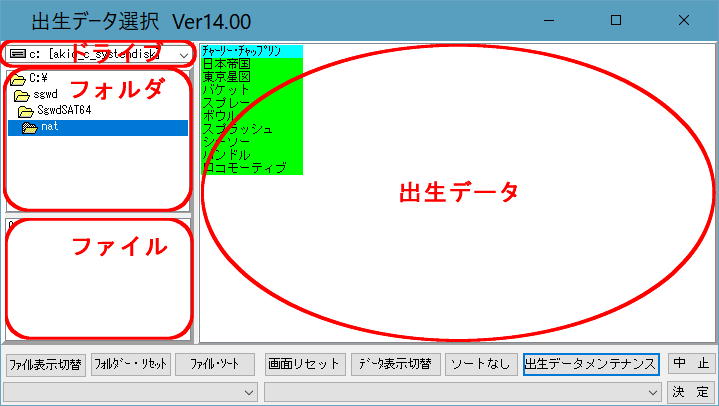
出生データはWindowsの採用しているファイル構造システムに準拠して1つのファイルとして格納されます。すなわち、[ドライブ:\フォルダ(…−\サブフォルダ)−\ファイル]の階層構造の一番下であるファイルに出生データを記録しています。この為に出生データの階層的位置を指定する必要があります。出生データ選択画面は、3種の階層ドライブ・フォルダ・ファイルと、ファイルの中に格納された出生データを表示する4つの小窓(正式名称となってはいませんが「ペイン」と呼ぶ方も多くいらっしゃいます。痛みのことではなく分割された枠の1つ1つのことです。)から作られています。
1つ前の出生データ選択画面で表示されていた「出生データの選択が出来ません」というメッセージは、出生データファイルが指定されていないためです。試しにファイル選択ペインの「0」をクリックしてみてください。出生データが表示されます。この中から出生データをクリックして決定ボタンを押せば、選択された出生データに対してのプログラム側の対応が行われます。
複数の出生データを必要とする場合は、Ctrlを押しながらクリックしていくと複数の選択が出来ます。ただし1つのデータファイル内でしか複数選択はできません。また、対応先の呼び出し元プログラムが複数選択された出生データに対応していないと、最初の出生データを読み込むだけとなります。
自分一人のデータだけしか使わない場合でも、経過データを出生データとして登録して使うと便利です。色々なイベントを用意しておけば「経過図」に出生データを読み込むと、イベントチャートを3重円で子細に調べることが出来ます。この為,出生データを判りやすいファイル名を使い、登録の時点から整理しておくのは大変賢い方法です。